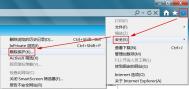萧远山巧用WPS去底tulaoshi纹 少林寺清誉尽失
话说萧远山出现后表明了自己的身份,萧峰激动不已,询问父亲当初到底谁是带头大哥,萧远山指着少林方丈说,当年带着中原武林人士,不分青红皂白就将我们一家三口和随从仆人全部杀害的就是少林寺方丈,我跳崖躲过一劫,而你则被他们带走了。萧峰听后怒发冲冠,但萧远山接着说,这些年我已经将该杀的人都杀得差不多了,就剩这个秃驴了。我这些年隐身少林寺,也找到了一些关于这秃驴劣迹的证据,今天我就公开,让他身败名裂!

文字擂台:鬼画符藏大秘密Office密码被WPS解开
说着萧远山拿过萧峰的电脑,插上U盘。打开了一个文字文档,结果里面的内容只有满篇的乱纹,但是让所有人吃惊的是,少林寺方丈看到后却惊得连连后退,大声的喊着,不可能!不可能!你怎么可能找到这个文件?难道你已经还原了?。
萧远山大笑道,你当初为了不让人发现,但又想留下点念想,所以你只能给这份文件加了一个由无数线条组成的底纹,然后又将底纹的颜色改成与字体的颜色一致,这样即使别人用Office打开了也发现不了什么,只能看见满篇的乱纹。然而老夫潜心研究WPS多年,已经找到方法破解你所设的 Office密码了!

萧远山秘籍:方丈情事曝光WPS去底纹解秘密

说完萧远山开始了进一步的操作:首先他点击了选择里的全选,画面有图案的地方都变成了蓝色,随即按照页面布局→页面边框→底纹 的顺序进行了操作,在填充选项里选择无填充颜色,在图案选项中选择清除,在应用于选项里选择段落。这次操作完成之后,点击确定。

图老师推荐:点击免费下载最新版WPS办公软件 》》查看更多电脑教程
当萧远山点击了确定后,整个文档显示出了密密麻麻的字,看上去是一则又一则的日记,作者当然无毋庸置疑,肯定就是少林寺方丈,然后最让群雄大吃一惊的是日记的内容,居然记载着少林方丈在年轻时候的一段风流韵事,不仅与一女子有染,而且还跟此女子生下了一个男孩。这个消息就像是晴天霹雳,少林寺的其它高僧知道此事之后少林寺已经清誉尽失,而少林寺方丈看完后则是无力的跌倒在地,老泪纵横的哭起来。

萧远山说,老夫今天不杀你,但是你又有何面目存在于世上呢?,这时萧峰还没有从震惊中回过神来,只见少林寺方丈渐渐稳住情绪,独自坐于少林寺山门前,在念诵了一段佛经后,突然散尽全身内力,自断筋脉自杀了。萧远山拉着萧峰的手激动得说到,儿,今日我们的大仇终于报了!,然而他们不知道,少林方丈也只是被人利用了而已,真正的背后推手是谁还不得而知。
怎样改变wps表格回车键功能
操作步骤
1、启动WPS表格,点击左上角下拉箭头,点击选项。

2、在弹出的菜单中切换到编辑与显示标签栏。

3、勾选按Enter键后移动,然后再后面的选项中选择执行动作。

图老师推荐:点击免费下载最新版WPS办公软件 》》查看更多电脑教程
4、确定之后生效,来看看效果吧。

WPS文字中级辅导教程之信笺纸的制作
信笺纸的制作
许多单位都有内部使用的专用笺,下面我们就制作一个专用笺的电子版。
首先,从视图菜单中启用网格线,使页面中显示网格,如果网格的间距与我们的需求不符,可在页面设置面板中的文档网格选项卡中进行设置,这里,由于我们要制作横格的信笺纸,因此在网格项中选择只指定行网格,为适应一般公文文档要求(一般要求每页20行),将行设置为每页 20行(如图2-Tulaoshi.Com83),按确定按钮退出。

图2-83
现在,我们看到带有网格的页面已经比较符合我们对信笺的要求了,但是由于网格只是辅助显示的,虽然我们设置了网格,但实际打印出来的文档仍然只是白纸黑字,并不会显示这些辅助线。我们没有办法让这些网格打印出来,但却可以制作一些与网格相一致的直线。点击绘图工具栏上的直线 按钮,照着第一条网格线的位置画一条直线,双击此直线,弹出设置对象格式对话框(图2-84)。

图2-84
在其中设置好直线的颜色、线型、虚实、粗细等项目。然后用按住Ctrl键拖放鼠标,复制直线,使每一条网格线上都有一条我们自行绘制的直线,再将第一条和最后一条直线设置为不同的线形。所有直线画好后用绘图工具栏上的选择对象工具选择所有直线,依次点击对象对齐工具栏上的 水平居中和纵向分布按钮,使这些直线排列更加整齐(图2-85)。然后在全选状态下右击任一直线,在右键菜单中选择组合→组合,把这些直线组合成一个整体。完成网格线的绘制后,将组合好的网格线剪切至剪贴板备用。

图2-85
从视图菜单中选择页眉页脚,使页眉页脚处于可编辑状态,按Ctrl+V将剪贴板中的网络粘贴到页面中,调整其位置,使之与网格线完全重合,再用鼠标点一下页眉页脚外的任一位置,退出页眉页脚编辑状态。至此,一个简单的信笺模板制作完成。
面对这个简单的信笺模板,你肯定会觉得太没有个性了,下面跟我一起再做一些修饰吧。
(本文来源于图老师网站,更多请访问https://m.tulaoshi.com/wpsjc/)在视图菜单中再次进入页眉页脚编辑模式,在页眉中输入诸如北京市人民政府办公室用笺样的个性标题,然后切换到页脚,并在其中输入 第页,共页字样,并分别把光标定位在第页和共页之间,从页眉和页脚工具栏中点击输入插入页码和插入页数按钮。如果喜欢,你还可以将横线、页眉标题和页号信息的颜色设置为绿色、红色或其他你喜欢的颜色,甚至可以插入漂亮的图片做水印,使你的信笺模板个性十足(图2-86)。

图2-86
最后,从文件菜单中选择另存为,并在保存类型中选择WPS文字模板文件(*.wpt)即可将此文档保存为模板文档。下次需要调用此模板时,只需点文件→新建,并选择从其他模板即可新建一信笺文档了。
最后补充一点:要实现每行文字都在横线上,还需要从格式菜单中选择段落,并在缩进和间距选项卡中勾选如果定义了文档网格,则与网格对齐(图2-87)。

图2-87
教你修改WPS文字中网格线的大小
WPS文字里有一个网格线功能,这是一条辅助线,在我们编辑艺术字或者插入图片的时候知道是否和现有的文本对齐,如果我们想设置网格线的大小应该怎么设置呢?
(本文来源于图老师网站,更多请访问https://m.tulaoshi.com/wpsjc/)步骤/方法
第一步当然是先把网格线显示出来,否则设置了大小我们也看不到。点击视图--勾选网格线,网格线就显示出来了。

点击页面布局---纸张大小,进入页面布局设置页面。

进入页面布局设置页面后,点击文档网格--选择文字排列方向是水平。网格选择只指定行网格、行选择每页25个(默认是44)。点击确定。

点击确定看看网格线是不是变的大了。注意一点,网格线只是辅助我们进行编辑,在打印的时候是不会打印出来的。

图老师推荐:点击免费下载最新版WPS办公软件 》》查看更多电脑教程
如果我们经常需要用到这个版本的网格线,是不是每次都要重新设计呢?当然不用,我以前写过一个保存模板的经验,有兴趣的可以去详细看看,这个说简单一点。点击另存为模板就好了。下次用这个模板新建,就好了。

用WPS文字快速制作美观的流程图
流程图简明易懂,在工作中应用很广,经常出现在文档中,下面我们就来探讨一下怎么样用WPS快速高效和画出漂亮的流程图。
我们利用WPS给我们提供的如下工具来画出美观规范的流程图:
1.自选图形流程图图形
2.自选图形连接符
3.绘图网格工具
4.对齐与分布工具
5.其它美化工具
个人觉得,画好流程图的要点在于统一各框型的风格,注意它们的大小,协调它们的摆放位置。
在开始之前,建议大家打开绘图网格(绘图工具栏绘图绘图网格),如图中所示,选上对象与网格对齐,选上在屏幕上显示网格线,并且将垂直间隔选上以显示垂直网格线,根据笔者个人经验,A4纸使用0.5CM的水平间距和0.5CM的垂直间距比较合适。

图1
首先画出图形框,可以一边画一边添加文字,也可以先画出整体构架,再一个个添加文字。使用了网格,要画出等大小的框就容易多了(当然也可以直接复制出等大小的方框),稍微注意一下各方框中间的距离,注意一下长宽,就能画得比较美观,如下图所示:

图2
要选中多个图形时,使用绘图工具栏上的选择对象工具比较方便。
注意:如果不使用网格,也务必要使用对齐与分布工具。要做出美观的图表,最重细节,切记,做好了图表中的每一个细节别人可能不会有赞言,但若是其中有哪个细节未处理好,是一定有损整体的形象的,会给别人留下不好、不专业的印象的。这点再怎么强调也不为过。如果有图形在画完之后发现不对,又要改成其它的图形,选中该图形,在自选图形窗格里单击要更改为的图形,点击下面的更改自选图形按钮即可快速更改。
右键单击方框,选择添加文字,按CTRL+E或者点击工具栏的居中对齐按钮,使文字居中。在上图中,有三个方框,其中第一个方框中有两行字,但是文本框的下边框遮住了一部分文字,这时,在该文本框内部的文字里单击右键,选择段落,打开段落对话框,将文本框选项卡里的内部边距值进行调整。上图中的第二个文本框就是前者在将上、下、左、右边距都设为了0之后的结果。

图3
在画好框型,添加好文字之后,可调整一下各图形之间的距离,改善整体效果。有这样几个原则一定要注意:
1.一条主线下来的过程一定放在同一中线上;
2.同一层次的图形放在同一水平线上,使用相同的大小,两两之间间隔相同;
3.文字使用居中方式;
4.同一主线上的图形框内文字有多有少,若不能使用相同的大小,优先更改宽度。

图4
调整好了之后就可以连线了,在连接各图形框的过程中,多使用自选图形里提供的连接符,除非它不能满足你的要求,再去考虑使用普通的箭头。

图5
连接符的使用很方便,这里不多说,只要注意不同情况下的使用对应类型的连接符就是了。连接完了之后,使用绘图工具栏上的选择对象工具选中整个图表,看看是否有没有连接好的连接符。连接好了的连接符两个端点应该都是红色,若是绿色,重连。肘形连接符的边可能会经过其它图形的区域,这时候可以拖动它的黄色控制点,使它不与其它图形重合。下面是连线后的效果:

图6
最后一步就是美化工作了,用选择工具全选整个图表,右键组合,加上统一的修饰,取消网格的显示,就可以放到文档中使用了。

图7
WPS表格中如何自动取消网址超链接
今天系统之家图老师小编就为大家介绍一下如何取消WPS输入网址自动变成超链接的功能。

让我们打开菜单,依次点击工具选项。

然后切换到"编辑与显示",将"键入时将 Internet 及网络路径转换为超链接" 取消勾选,然后确定。

图老师推荐:点击免费下载最新版W(图老师整理)PS办公软件 》》查看更多电脑教程
我们再来输入一次网址,这次就不会自动变成超链接啦!

WPS文字制作目录,方便查找文章内容
1、打开WPS文字,点击开始,然后选择标题1或者标题2.

2、输入目录1、目录2、目录3制作简单的目录。

3、然后点击引用--插入目录。

4、在弹出的目录界面中选择前导符类型以及显示级别。

5、确定之后,来看看效果,如下图所示,效果不错吧?